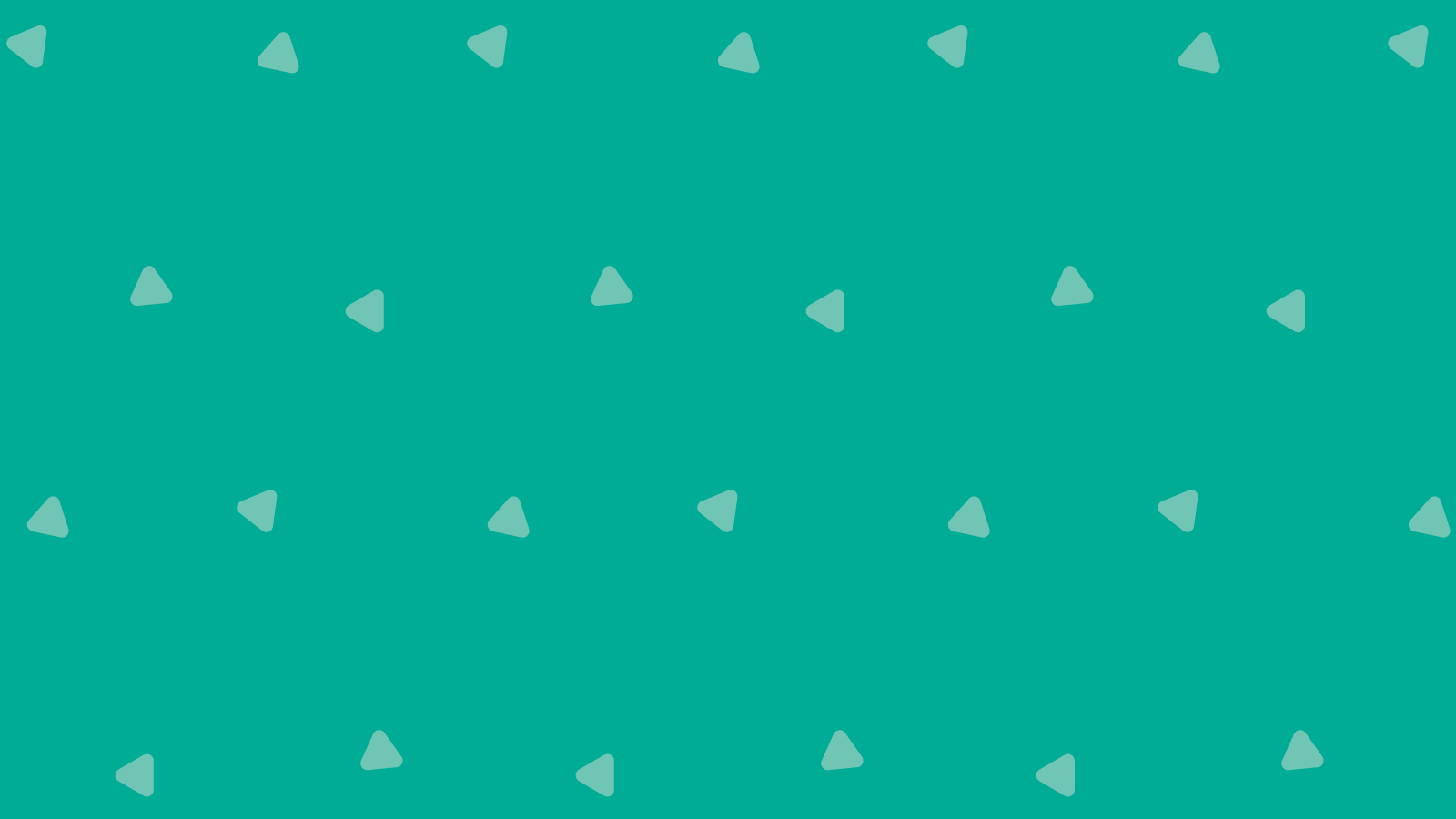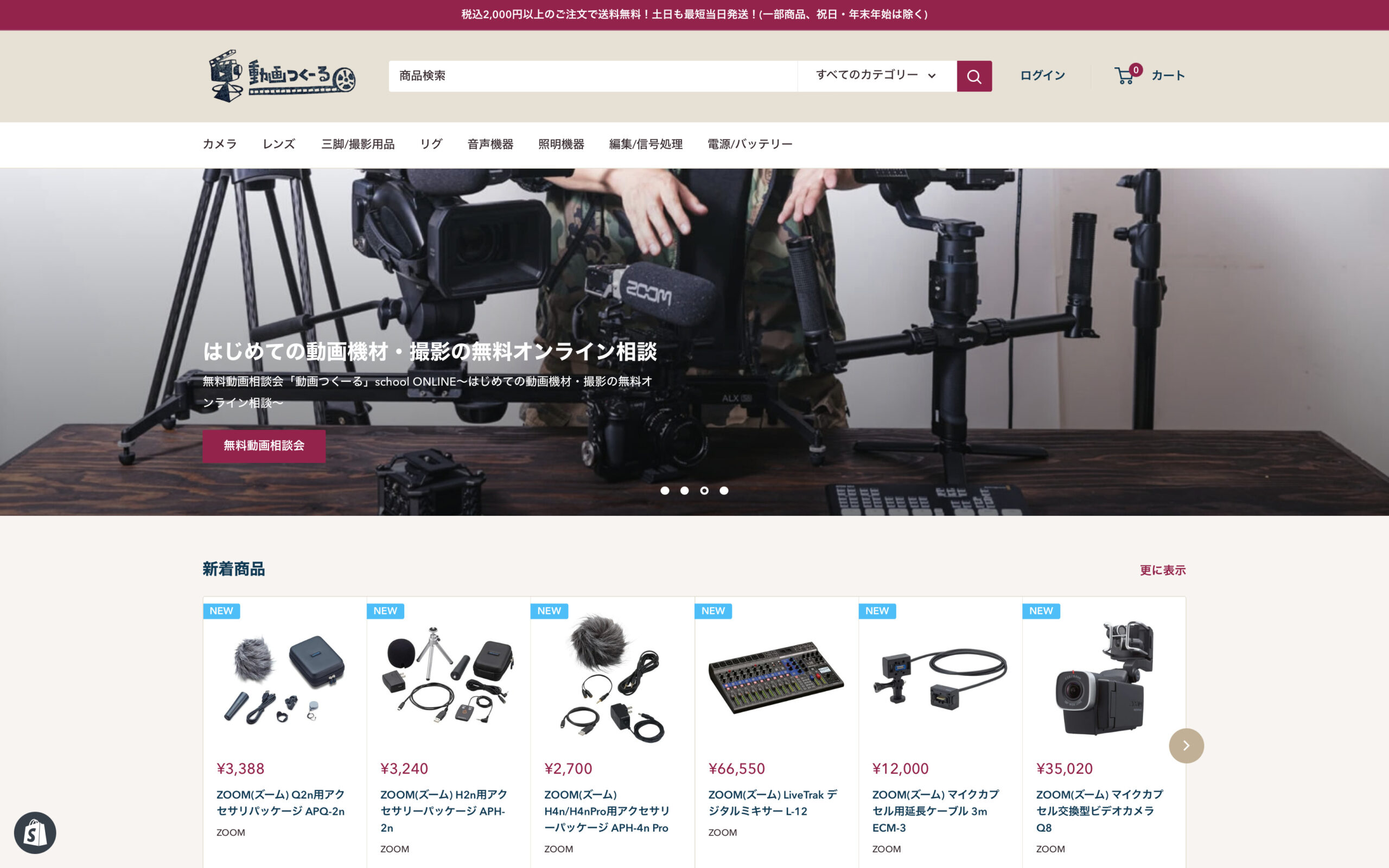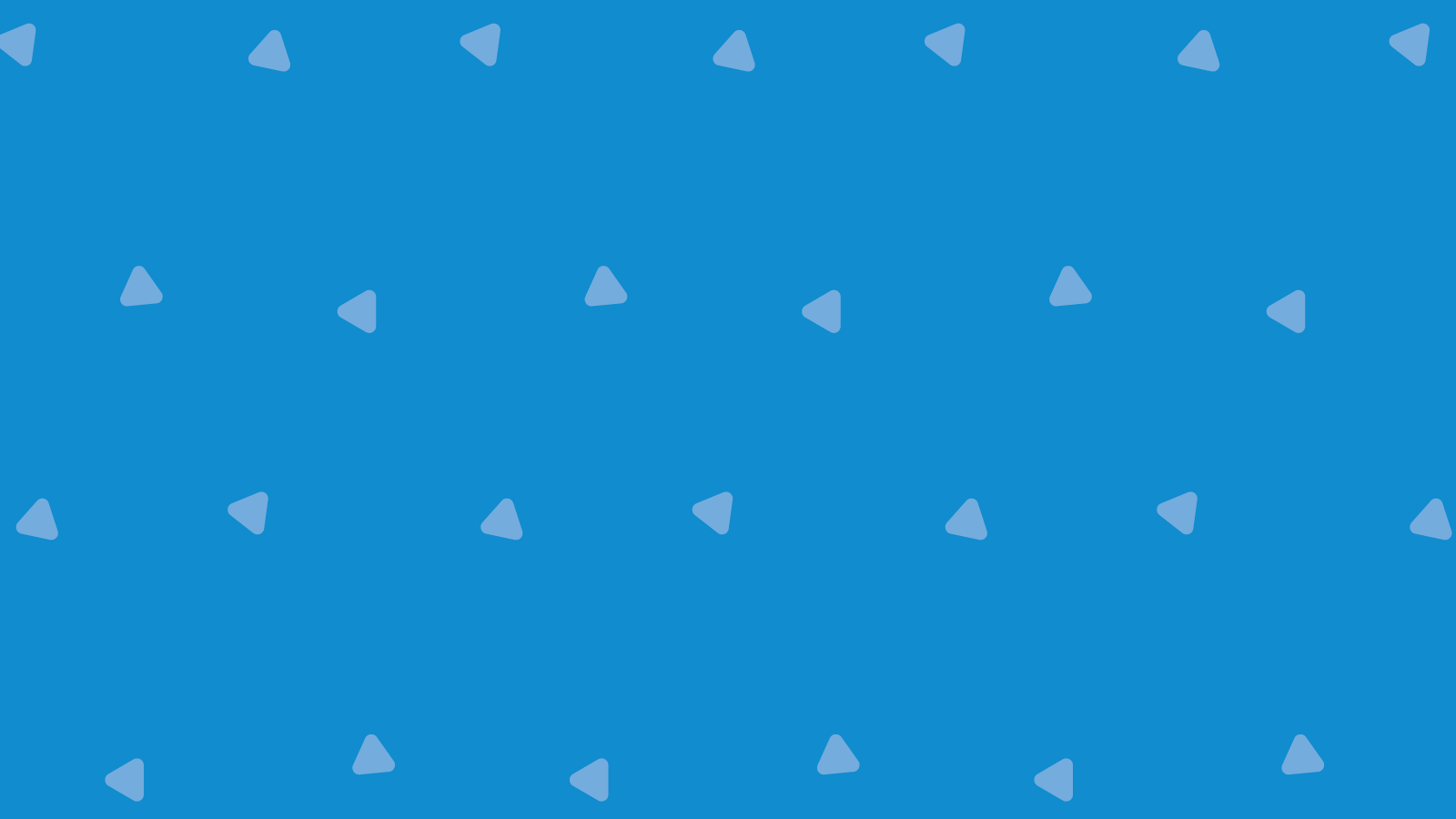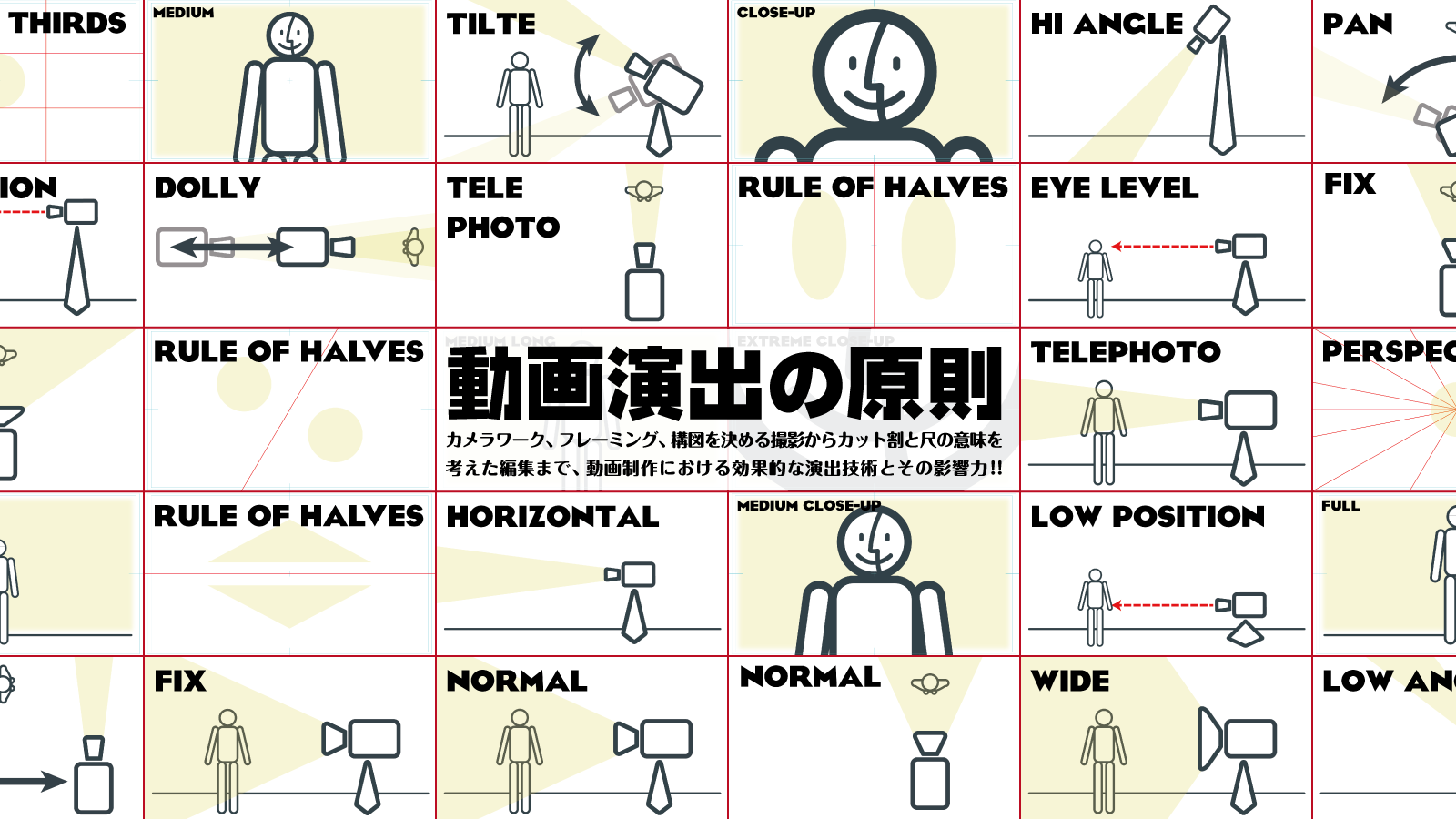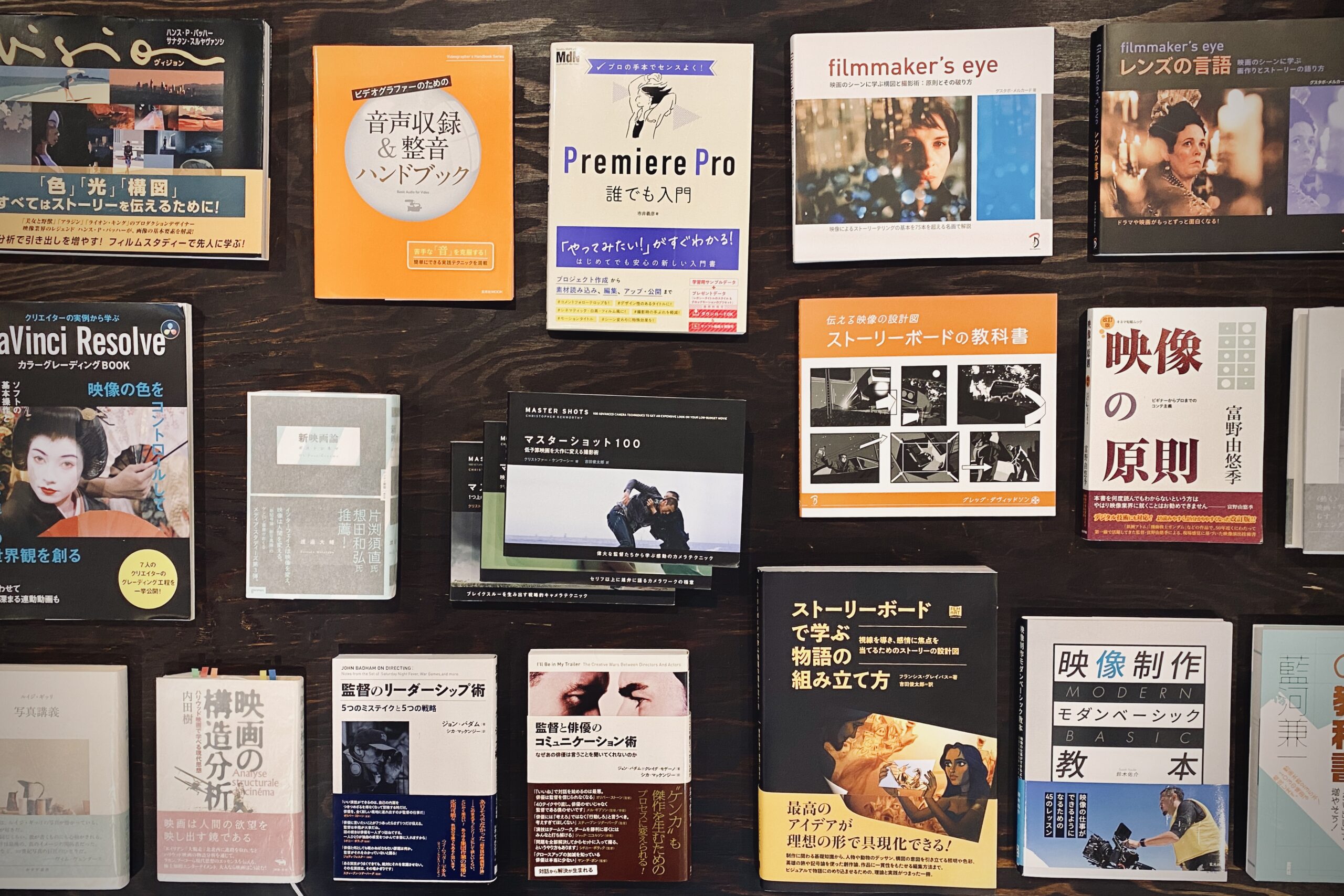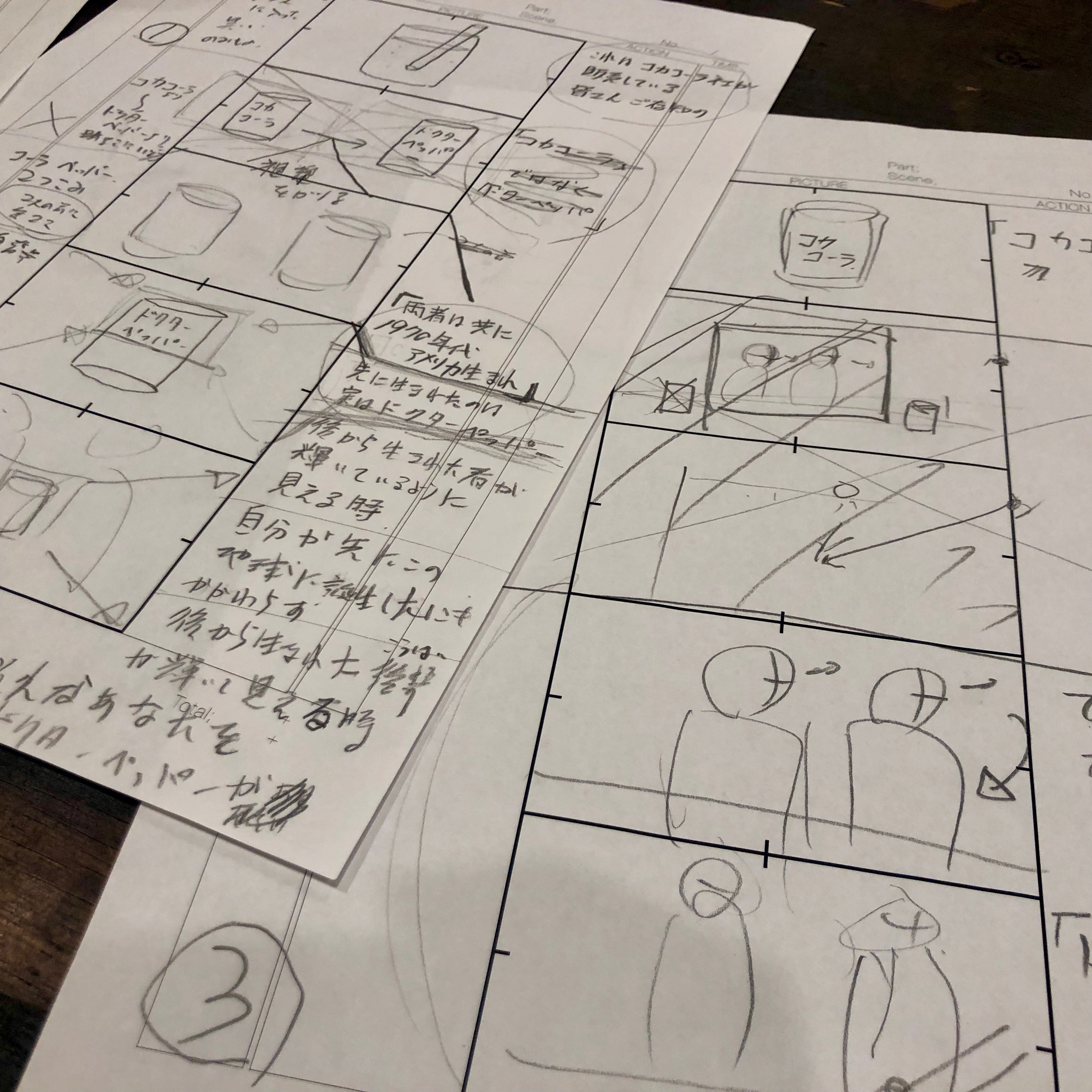2018年9月13日、AM 02:00(日本時間)にApple社から
- iPhone XS
- iPhone XS MaX
- iPhone XR
の発売が発表されました。
今回もさらにカメラ機能がアップデートされましたね。
これによって一眼レフで撮影したかのようなハイクオリティな動画を撮れるようになりますね!
しかし、既に発売されているiPhone Xでも十分なクオリティの動画を撮ることができるのはご存知ですか?
今期発売したiPhone XS、MaXなら尚綺麗に撮影できますね!
最近ではInstagram、IG TVでも綺麗な動画や格好良い動画がたくさん載っています。
View this post on Instagram
上の動画は撮影から編集まで全てiPhoneで撮影しているそうです。
iPhone1つでこんなにハイクオリティの映像を制作できる時代なんですね!
こういったオシャレな動画はどのような機材や方法で撮影をしているのでしょうか。
最近、主流の撮影アイテム
- ジンバル(スタビライザー)
- Go Pro
- ドローン
↓↓合わせて読みたい↓↓
- レンズ
- 広角レンズ
- フッシュアイレンズ
- マイク
- 360度カメラ
などを使用して撮影されている場合が多いです。
少し前までは「セルカ棒(自撮り棒)」が流行っており、それで撮影している動画や写真が多かったです。
しかし現在は多様な撮影アイテムが世に出初めて流行が大きく変わっています。
まだ自撮り棒をお使いの方がいれば、自撮り棒を卒業してワンランク上のスタビライザー(ジンバル)を使ってみてはいかがでしょうか?
今回はそれらの中から、Apple Storeで猛プッシュ中のジンバル(スタビライザー)をご紹介をさせて頂きます。
ジンバル(スタビライザー)とは?

撮影機材をジンバルに取り付けることで
撮影機材のバランスを水平に保ち、手ブレを解消し撮影機材の動きに滑らかさを与えるアイテムです。
まず、こちらのスタビライザーを使っている有無の比較動画をご覧ください!
- 手で持って撮影しているiPhone(画面左)
- スタビライザーを使って撮影しているiPhone(画面右)
こちらの動画はDJIのOsmo Mobile 2を使い、iPhoneで撮影したものです!
ぬるぬる動いたカメラワークを実現していますね!
2つの動画はどちらもブレが無く、ハイクオリティな映像に仕上がっています!
ジンバル(スタビライザー)は何故、滑らかに動くのか
- 高性能モーターを機械内部に搭載している
- それによって滑らなカメラワークを実現
- 精密な動作制御により、揺れを激減
- それにより、手ブレを補正
ジンバル(スタビライザー)の軌跡
一昔前までは

基本的なステディカムの装備。まず、カメラマンは専用ベストを上半身に装着する。次に、固定アーム(縦の棒の部分)の上部にカメラやマイク、下部にバランサーやモニターを接続し、最後に腰部分のジンバルやサスペンションで固定する。使用中はカメラのファインダーが覗けなくなるので、下部のモニターを確認しながら操作を行う。
このような大型のスタビライザー(=ステディカム)しか存在しませんでした。
スポーツの中継、映画、ドラマなどのプロの撮影現場などでは現在も使われてます。
プロの撮影現場ではまだ大型のスタビライザーは現役ですが、その一方で一眼レフやiPhone 、スマホ用のスタビライザーなども誕生しています。
カメラの小型化に伴い、スタビライザー(ジンバル)も片手や両手で持てる比較的コンパクトなサイズのものが開発されました。
また、iPhoneやAndroidのカメラ機能の高性能化も相まって「撮影すること」自体の敷居がグンと下がって誰でも簡単に写真や動画をその場で撮れるようになりました。
その結果、iPhoneやスマホでもセルカ棒やiPhone用の広角レンズや魚眼レンズの撮影機材の需要が高まりました。
一昔前までかなり大型だったスタビライザー(ジンバル)が小型化し市販に流通するようになりました。
プロの現場で必要とされていたスタビライザー(ジンバル)が手軽に、かつ安い値段で自分でカメラに詳しくなくても使えるようになったのです。
現在ではiPhone用のスタビライザーが数多く市場に流通しています。
その中でも今回は、群を抜いて高性能でコスパの高いDJI社のOsmo Mobile 2をご紹介させて頂きます。
Osmo Mobile 2を使えばiPhoneで誰でも簡単に・・・
- 綺麗でハイクオリティな映像
- 映画みたいなスタイリッシュな映像
- オシャレな映像
など、目を見張るような素敵な映像を撮ることが出来ます
Osmo Mobile 2を使うメリット
- ブレが少ない滑らかな映像が簡単に撮影できる
- Osmo Mobile 2専用アプリ「DJI Go」で様々な撮影が出来る
- スタビライザー自体で録画と停止、ズームイン、ズームアウトが操作できる
- スピード感のある被写体を追いかけても綺麗な映像が撮れる
Osmo Mobile 2のセッティング方法
まずはApp StoreからDJI Goをインストールします
- iPhoneのBluetoothを起動
- 【設定】→【Bluetooth】→【オンに切り替え】→【Osmo Mobile 2にBluetoothを接続】
- Osmo Mobile 2自体の電源を起動
電源ボタンを数秒長押しします。 - Osmo Mobile 2にiPhoneを取り付けます
しっかりと奥まではめ込み落ちないようにしましょう。接続部分はゴム製なので一度付ければ取れにくいですが、逆に言うと取り付けにくいのでしっかり奥まではめ込めたかを確認しましょう。 - DJI Goを起動
DJI Goを起動したら、使う機材をアプリ内で選択します。
今回はOsmo Mobile 2を選択しましょう。 - Osmo Mobile 2と接続
- アプリ内で【設定(歯車のマーク)】→【自動キャリブレーション】をすることでアプリを使って自動で水平状態を作ってくれます
- それでは早速、撮影してみましょう!
※アプリはDJI GoとDJI Go4の2種類があるので間違えないように気を付けましょう
DJI Goを使うと出来る5つのこと
- GPS機能を使って正確な水平状態でiPhoneを構えることができる(キャリブレーション機能)
- iPhoneの顔認識機能を使って被写体を自動追尾
- iPhoneをゆっくり動かしながらタイムラプス撮影
- スタビライザーが自動で動いてくれることによって自然なワイド写真の撮影が可能に
- ウォークモードとスポーツモードの切り替えが可能
【OSMO MOBILE 2】ウォークとスポーツのモードの違いは?
これら2つのモードは、歩行と走行中に発生するさまざまな手ブレを減らすよう最適化されています。
主な違いは、ジンバルの調整速度です。
スポーツモードでは、ジンバルがスピーディーに動き、動きの速い被写体を撮影するのに適しています。ウォークモードでは、ジンバルの動きが遅くなります。
スポーツモードに切り替えることでスケートボードなどのスピード感のあるスポーツも綺麗に撮ることが出来ますね!
DJI Goを使うことで滑らかな撮影のみならず
元のiPhoneの機能では撮影出来ないような+αの撮影方法が実現します!
撮り方のコツ
- なるべく、すり足で上下の揺れを防ぐ
スタビライザーは横の揺れには強いですが、縦の揺れにはそこまで強くありません。ですから、すり足気味で上下に揺らさないように心がけましょう。 - 両手でしっかりスタビライザー持つ
これにより片手で持つより揺れの発生を防ぐことができます! - しっかりとiPhoneをフル充電にしておく
Bluetooth接続は充電を消費しやすいのでこまめにiPhoneの充電の残量を確認しながら撮影を進めましょう。
この3つだけです!
コツを抑えてより綺麗で滑らかな映像を撮ってみましょう!
Osmo Mobile 2 スペック
一般
| サイズ | 295×113×72 mm |
|---|---|
| 重量 | 485g |
| モデル | OM170 |
ジンバル
| 消費電力 | 1.2 W |
|---|---|
| *ジンバルのバランスが完全に取られており、理想的な条件下で使用した場合。 | |
| 操作可能範囲 | パン: ±160° |
| チルト:±155°(横向き時) | |
| 機械的な可動範囲 | パン:±170° |
| ロール:-90~+70° | |
| チルト:±170° | |
| 最大操作速度 | 120°/s |
| 対応しているスマートフォンの幅 | 58.6~85 mm |
| 対応しているスマートフォンの厚さ | ≤8.9 mm |
| 最大搭載重量 | 202 g |
バッテリー
| タイプ | 18650 LiPo |
|---|---|
| 容量 | 2600 mAh |
| 電力量 | 18 Wh |
| 電圧 | 7.2 V |
| 充電環境温度 | 5~40°C |
| 動作環境温度 | 0~40°C |
| 稼働時間 | 15時間 |
| *ジンバルのバランスが完全に取られており、理想的な条件下で使用した場合。 | |
| 充電時間 | 2.5時間 * 10W充電器を使用した際の測定値 |
ワイヤレス
| モデル | Bluetooth Low Energy 4.0 |
|---|
オススメの組み合わせ!ー マウント機材編
ミニ三脚 ー KOZIRO MINI TRIPOD KIT

この機材はOsmo Mobile 2に三脚として取り付けることのできる機材です。
KOZIRO MINI TRIPOD KITをOsmo Mobile 2に接続することで卓上でもスタビライザーを使えるようにします。
取り付け方

KOZIRO MINI TRIPOD KITの上部のネジを、Osmo Mobile 2の底に空いてるネジ穴に刺して回すだけ!
非常に簡単に取り外しすることが出来ます。
一眼レフカメラに三脚を付ける感覚でOKです。
KOZIRO MINI TRIPOD KITをOsmo Mobile 2に取り付けることで卓上に置いたまま、被写体を自動追尾してくれるカメラマン的な役割をこなしてくれますね。いちいち自分でジンバルを持ったまま歩いて被写体を追いかけずに済みます。
これを取り付けて固定しながら、アプリ内の自動追尾モードやタイムラプスモードを使うとより綺麗なものが撮影できますね!
Go Proとスタビライザーを組み合わせる ー PGYTECH OG-004

今お持ちのGoProにPGY-OG-004を組み合わせることでGoProをiPhoneのサイズにしてOsmo Mobile 2に取り付けることができます!

取り付け方
- PGY-OG-004の裏面にある二つのネジを取り外します
- そこにお手持ちのGo Proをはめ込みます
- 取り外した二つのネジを再度締めます
- 装着完了です!
Osmo Mobile 2とGo Proを組み合わせることで、iPhoneとはまた違う映像を撮ることができます!
まとめ
滑らかな動画が撮れるスタビライザーを使えば、誰でも簡単に
綺麗な写真を投稿するのもいいですけれども、折角付いている動画撮影機能。
動画ならお店の中のBGMや、料理が運ばれてくるワクワク感。店員さんの素敵な笑顔を
わかりやすく伝えてみませんか?
動画を通してその場の雰囲気を伝えると、もっと魅力的な動画が投稿ができますよ!
機材に触れられる空間、システックショウルーム
実際に当店システックショウルームでは様々なスタビライザーをお手にとってお試し頂けます!
アクセス
〒530-0047
大阪府 大阪市北区 西天満3-2-9 翁ビル1・2階
システックインターナショナル 株式会社
大阪市営地下鉄堺筋線 北浜駅
京阪電車 北浜駅
26番階段出て徒歩4分
マップ
それでは当店でお会いしましょう!